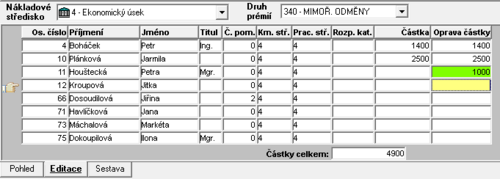Odměny a prémie: Porovnání verzí
| Řádek 1: | Řádek 1: | ||
[[Image:M-odmeny-premie.png|500px|right]] | |||
Menu: Mzdy – Odměny a prémie | |||
Tato část aplikace vám umožní editovat částky prémií jednotlivým zaměstnancům. V případě individuálního řešení je zde zakomponován i modul řešící výpočet prémií podle zvyklostí organizace. | |||
'''Nastavení, které mzdové položky se budou moci zadávat''' <br> | |||
Pro všechny tři záložky společně ("Prémie-pracovní středisko", "Prémie-seznamem", "Prémie zaměstnance") můžete nastavit, které mzdové položky bude moci uživatel pořizovat. Používá se v těch případech, kdy uživatelé mají mít přístup k zadávání částek prémií, ale jen vybraných mzdových položek, a ostatní položky prémií mají zakázány. | |||
'' | Definice se provede '''v číselníku pojmů''', tak, že k pojmu „Odměny a prémie – kódy“ přiřadíte mzdové položky (zatrhnete nebo odtrhnete indikaci u řádku mzdové položky). | ||
'''Pořizování doplňujícího textu''' | '''Pořizování doplňujícího textu''' <br> | ||
V agendách "Doplatky" (Doplatky zaměstnance a Hromadné doplatky) a "Odměny a prémie" lze k částkám doplatků pořizovat i text v rozsahu max. 30 znaků. Některé varianty výplatních lístků dokáží tento doplňkový text také zobrazit. Před prvním použitím je ovšem potřeba přepnout rozšiřující parametr '''doplatek_text''' (sk.9) na hodnotu ´Ano´ a pak spustit úpravu databáze pro tabulku ´odmeny_text´ (vytvoří se nová tabulka). | |||
== Prémie-prac.středisko == | |||
[[Image: M-premie-pracovni-stredisko.png|500px|right]] | |||
Zajišťuje přístup k prémiím zaměstnanců podle zvoleného pracovního střediska a druhu prémie. | Zajišťuje přístup k prémiím zaměstnanců podle zvoleného pracovního střediska a druhu prémie. | ||
'''Středisko | * '''Středisko''' - nabízí volbu z přístupných pracovních středisek. | ||
* '''Druh prémií''' – výběr odpovídající položkám navedeným v číselníku mzdových položek. | |||
'''Druh prémií | |||
V zobrazeném seznamu se vyskytují zaměstnanci příslušející ke zvolenému pracovnímu středisku (viz agenda ‚Pracovní poměry‘). V posledním sloupci je zobrazena částka prémie podle zvoleného druhu prémie , která má být vyplacena v aktuálním období. | V zobrazeném seznamu se vyskytují zaměstnanci příslušející ke zvolenému pracovnímu středisku (viz agenda ‚Pracovní poměry‘). V posledním sloupci je zobrazena částka prémie podle zvoleného druhu prémie , která má být vyplacena v aktuálním období. | ||
Změny částek provedete přepnutím do režimu editace, ve kterém přibude v seznamu sloupec pro opravenou částku prémie, takže máte neustále k dispozici porovnání s původní částkou prémie. | |||
Sestava | |||
Jsou určeny pro odsouhlasení vedoucími příslušných středisek. Proto obsahují na pravém okraji nevyplněný sloupec ‚Oprava‘, do něhož je možné ručně vyplnit potřebné změny částek. Z tohoto podkladu je pak potřeba provést změny údajů v aplikaci. | Jsou určeny pro odsouhlasení vedoucími příslušných středisek. Proto obsahují na pravém okraji nevyplněný sloupec ‚Oprava‘, do něhož je možné ručně vyplnit potřebné změny částek. Z tohoto podkladu je pak potřeba provést změny údajů v aplikaci. | ||
== Prémie seznamem == | |||
Podle zvoleného střediska si vyberete Seznam zaměstnanců, kterým má být proplacena prémie k tíži vybraného střediska. Rozdíl oproti předchozí volbě je v tom, že zaměstnanci mají ke zvolenému středisku vytvořenou vazbu dodatečně (nepatří k tomuto středisku v rámci definovaného pracovního poměru). | Podle zvoleného střediska si vyberete Seznam zaměstnanců, kterým má být proplacena prémie k tíži vybraného střediska. Rozdíl oproti předchozí volbě je v tom, že zaměstnanci mají ke zvolenému středisku vytvořenou vazbu dodatečně (nepatří k tomuto středisku v rámci definovaného pracovního poměru). | ||
| Řádek 55: | Řádek 43: | ||
== Prémie zaměstnance == | |||
Pro vybraného zaměstnance lze pracovat se všemi prémiemi (odměnami) z aktuálního období, jenž mu mají být vyplaceny. Při potřebě změny nákladového střediska nebo druhu prémie pro konkrétní záznam nastavíte v editovaném řádku pomocí rozbalovacího seznamu. Na základě takto nastaveného střediska a druhu prémie lze přidávat záznam o prémii, který se provede volbou ‚Nový záznam‘ z menu – pak zbývá jen doplnit částku. | Pro vybraného zaměstnance lze pracovat se všemi prémiemi (odměnami) z aktuálního období, jenž mu mají být vyplaceny. Při potřebě změny nákladového střediska nebo druhu prémie pro konkrétní záznam nastavíte v editovaném řádku pomocí rozbalovacího seznamu. Na základě takto nastaveného střediska a druhu prémie lze přidávat záznam o prémii, který se provede volbou ‚Nový záznam‘ z menu – pak zbývá jen doplnit částku. | ||
| Řádek 67: | Řádek 55: | ||
Můžete také nastavit, aby se částky pořízené pro stejné středisko nekumulovaly (nesčítaly a neuváděly jedním řádkem ve výplatě zaměstnanci, ale několika). Provedete tak přepnutím rozšiřujícího parametru PREMIE_KUMUL na hodnotu ´Ne´ (výchozí – defaultní – hodnota parametru je ´Ano´). | Můžete také nastavit, aby se částky pořízené pro stejné středisko nekumulovaly (nesčítaly a neuváděly jedním řádkem ve výplatě zaměstnanci, ale několika). Provedete tak přepnutím rozšiřujícího parametru PREMIE_KUMUL na hodnotu ´Ne´ (výchozí – defaultní – hodnota parametru je ´Ano´). | ||
== Prémie podle % z tarifu == | |||
Zákaznická agenda – v agendě Odměny a prémie, záložka Prémie dle %. | Zákaznická agenda – v agendě Odměny a prémie, záložka Prémie dle %. | ||
Verze z 15. 8. 2012, 10:05
Menu: Mzdy – Odměny a prémie
Tato část aplikace vám umožní editovat částky prémií jednotlivým zaměstnancům. V případě individuálního řešení je zde zakomponován i modul řešící výpočet prémií podle zvyklostí organizace.
Nastavení, které mzdové položky se budou moci zadávat
Pro všechny tři záložky společně ("Prémie-pracovní středisko", "Prémie-seznamem", "Prémie zaměstnance") můžete nastavit, které mzdové položky bude moci uživatel pořizovat. Používá se v těch případech, kdy uživatelé mají mít přístup k zadávání částek prémií, ale jen vybraných mzdových položek, a ostatní položky prémií mají zakázány.
Definice se provede v číselníku pojmů, tak, že k pojmu „Odměny a prémie – kódy“ přiřadíte mzdové položky (zatrhnete nebo odtrhnete indikaci u řádku mzdové položky).
Pořizování doplňujícího textu
V agendách "Doplatky" (Doplatky zaměstnance a Hromadné doplatky) a "Odměny a prémie" lze k částkám doplatků pořizovat i text v rozsahu max. 30 znaků. Některé varianty výplatních lístků dokáží tento doplňkový text také zobrazit. Před prvním použitím je ovšem potřeba přepnout rozšiřující parametr doplatek_text (sk.9) na hodnotu ´Ano´ a pak spustit úpravu databáze pro tabulku ´odmeny_text´ (vytvoří se nová tabulka).
Prémie-prac.středisko
Zajišťuje přístup k prémiím zaměstnanců podle zvoleného pracovního střediska a druhu prémie.
- Středisko - nabízí volbu z přístupných pracovních středisek.
- Druh prémií – výběr odpovídající položkám navedeným v číselníku mzdových položek.
V zobrazeném seznamu se vyskytují zaměstnanci příslušející ke zvolenému pracovnímu středisku (viz agenda ‚Pracovní poměry‘). V posledním sloupci je zobrazena částka prémie podle zvoleného druhu prémie , která má být vyplacena v aktuálním období.
Změny částek provedete přepnutím do režimu editace, ve kterém přibude v seznamu sloupec pro opravenou částku prémie, takže máte neustále k dispozici porovnání s původní částkou prémie.
Sestava
Jsou určeny pro odsouhlasení vedoucími příslušných středisek. Proto obsahují na pravém okraji nevyplněný sloupec ‚Oprava‘, do něhož je možné ručně vyplnit potřebné změny částek. Z tohoto podkladu je pak potřeba provést změny údajů v aplikaci.
Prémie seznamem
Podle zvoleného střediska si vyberete Seznam zaměstnanců, kterým má být proplacena prémie k tíži vybraného střediska. Rozdíl oproti předchozí volbě je v tom, že zaměstnanci mají ke zvolenému středisku vytvořenou vazbu dodatečně (nepatří k tomuto středisku v rámci definovaného pracovního poměru).
Přidat zaměstnance ze seznamu
Výběrem v ‚Seznamu zaměstnanců‘ a pak použitím tlačítka ‚Přidat zam.ze seznamu‘ (Toto tlačítko je přístupné jen po výběru zaměstnanců v seznamu).
Použitím volby z menu pro vložení nového záznamu, kdy se zobrazí vyhledávací okno, v němž definujete zaměstnance. Tlačítkem ‚Použít‘ je tento zaměstnanec překopírován do seznamu. Pokud je u zaměstnance evidováno více pracovních poměrů, přidává se nový řádek pro každý poměr zvlášť. (Nepotřebné řádky je možné smazat, pokud však není vyplněná částka prémie, záznam se neuloží do databáze).
Prémie zaměstnance
Pro vybraného zaměstnance lze pracovat se všemi prémiemi (odměnami) z aktuálního období, jenž mu mají být vyplaceny. Při potřebě změny nákladového střediska nebo druhu prémie pro konkrétní záznam nastavíte v editovaném řádku pomocí rozbalovacího seznamu. Na základě takto nastaveného střediska a druhu prémie lze přidávat záznam o prémii, který se provede volbou ‚Nový záznam‘ z menu – pak zbývá jen doplnit částku.
Po změně období lze také nahlížet na prémie zaměstnance z minulých období.
Kontrolní sestavy: jsou zobrazovány souhrnné údaje o prémiích podle příslušnosti zaměstnanců ke kmenovým střediskům.
Můžete také nastavit, aby se částky pořízené pro stejné středisko nekumulovaly (nesčítaly a neuváděly jedním řádkem ve výplatě zaměstnanci, ale několika). Provedete tak přepnutím rozšiřujícího parametru PREMIE_KUMUL na hodnotu ´Ne´ (výchozí – defaultní – hodnota parametru je ´Ano´).
Prémie podle % z tarifu
Zákaznická agenda – v agendě Odměny a prémie, záložka Prémie dle %.
Výpočet se provede na základě zadaného procenta (základem je tarif) – zaměstnancům s platným pracovním poměrem, kteří mají přiřazenu prémii s algoritmem číslo 85.
[[Image:]]
obrázek 3 - prémie dle % z tarifu